mysql 5.7.21 解压版安装配置方法图文教程
引用:https://www.jb51.net/article/140951.htm
1.首先,你要下载MySQL解压版,下载地址,图解:
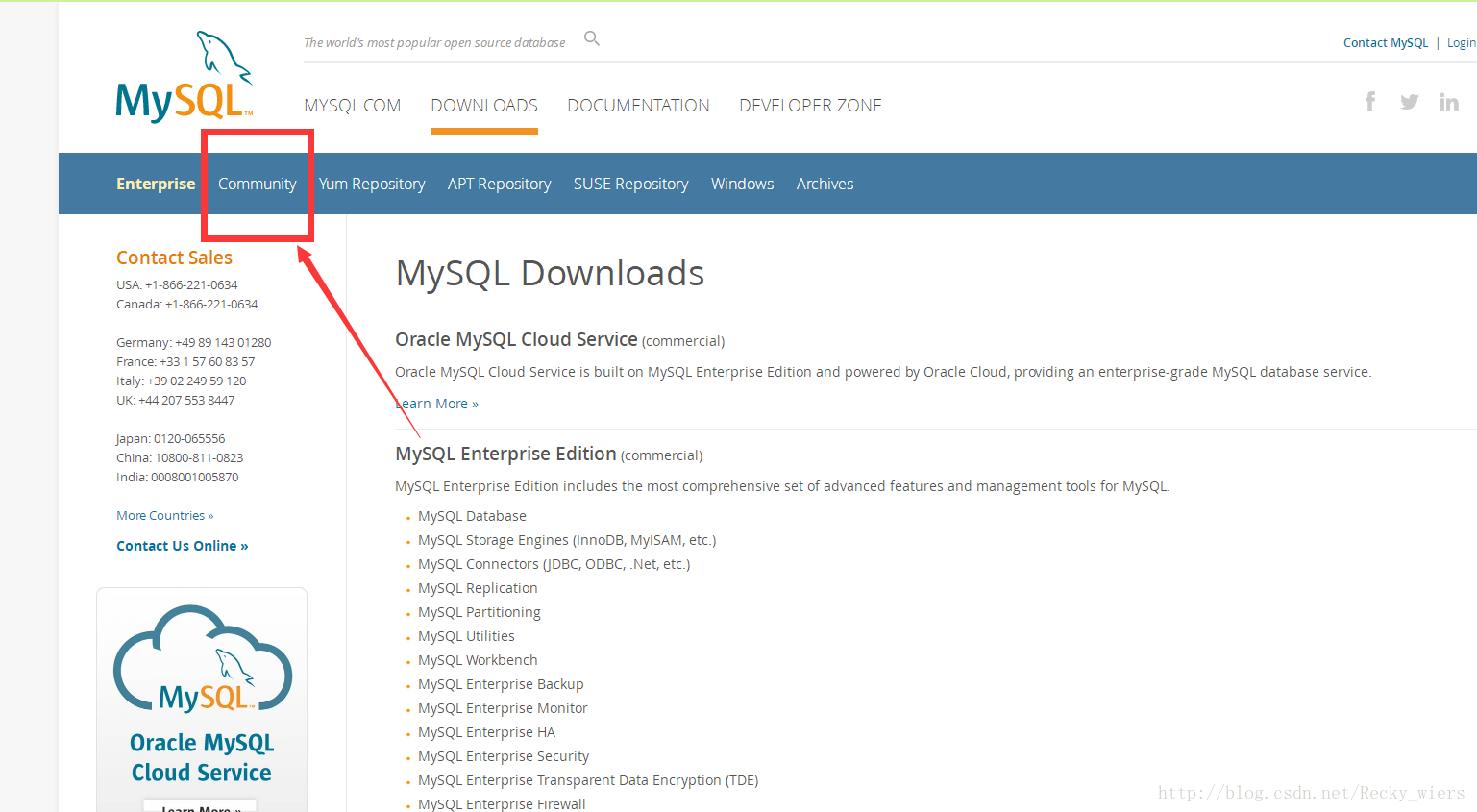
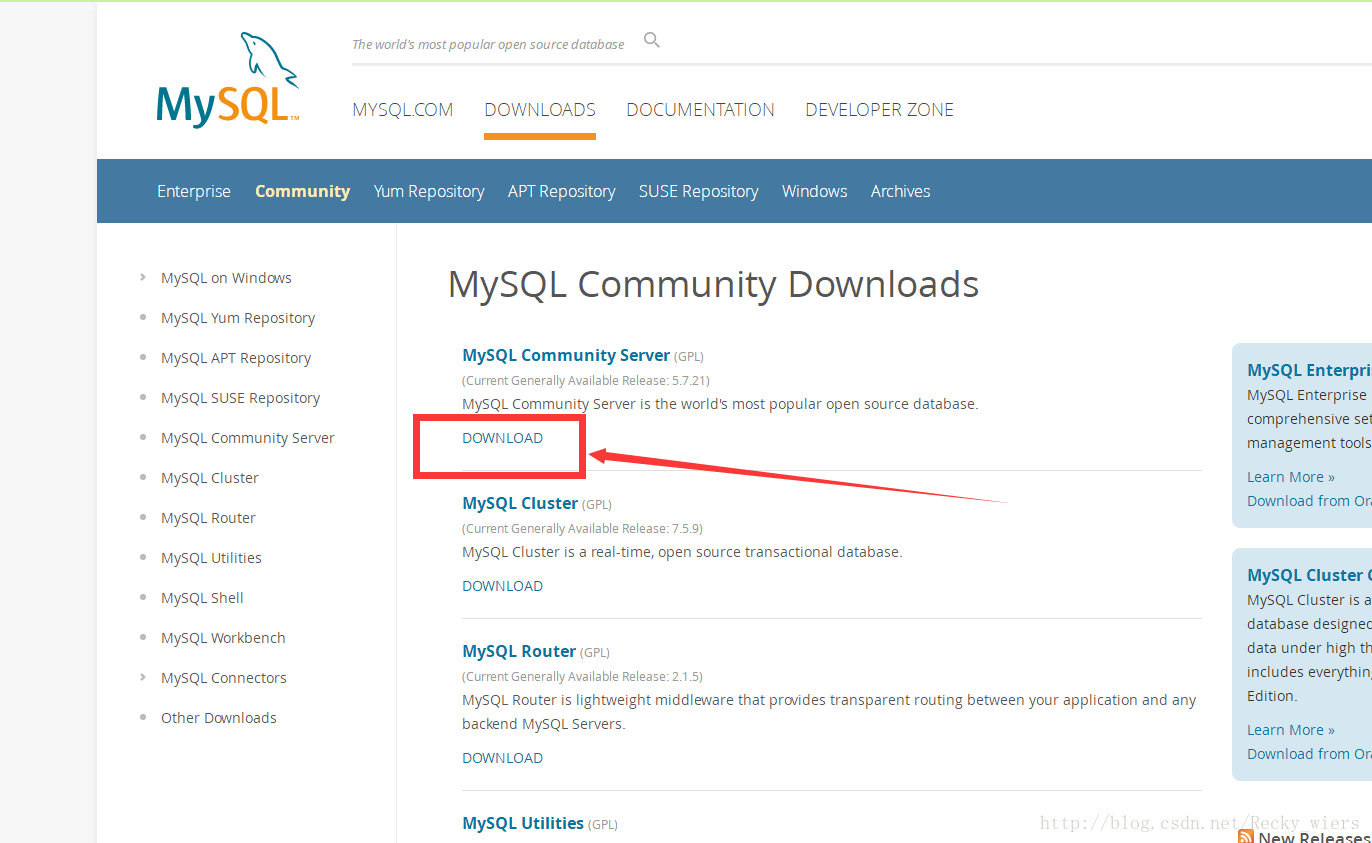
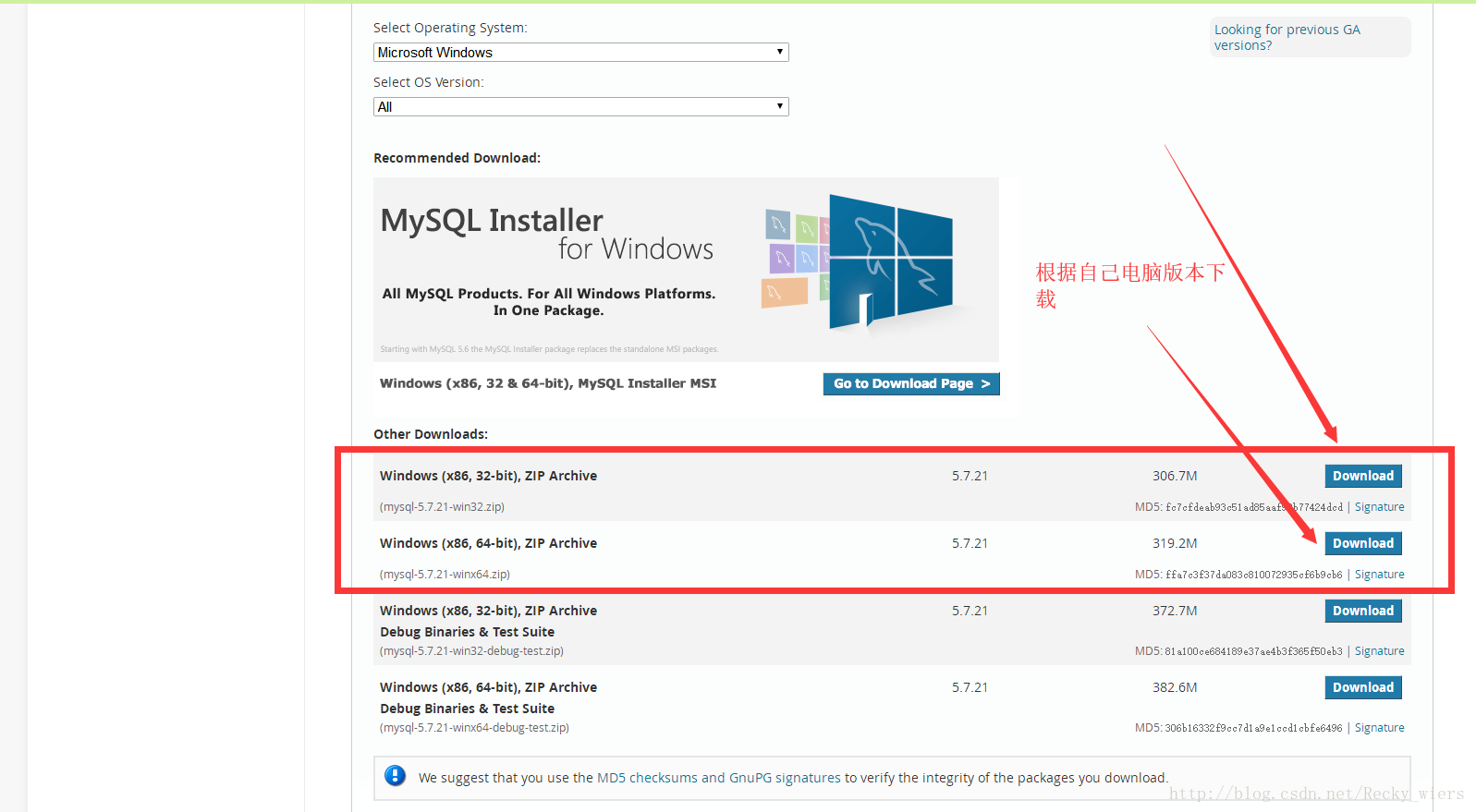
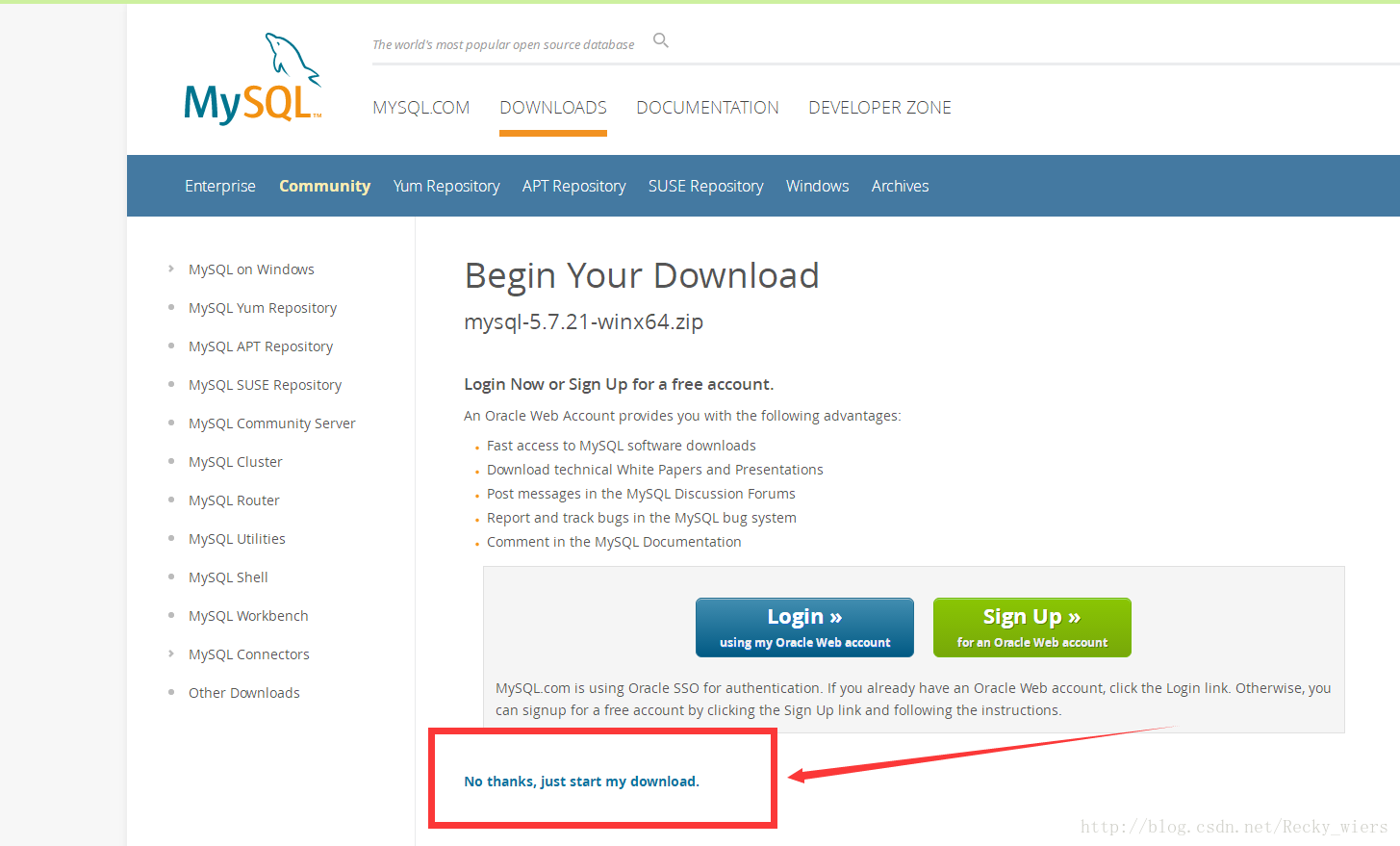
2.解压安装包,根据自己的喜好选择路径,我选择的路径是C:\software\,因此MySQL的完整路径为:C:\software\mysql-5.7.21-winx64
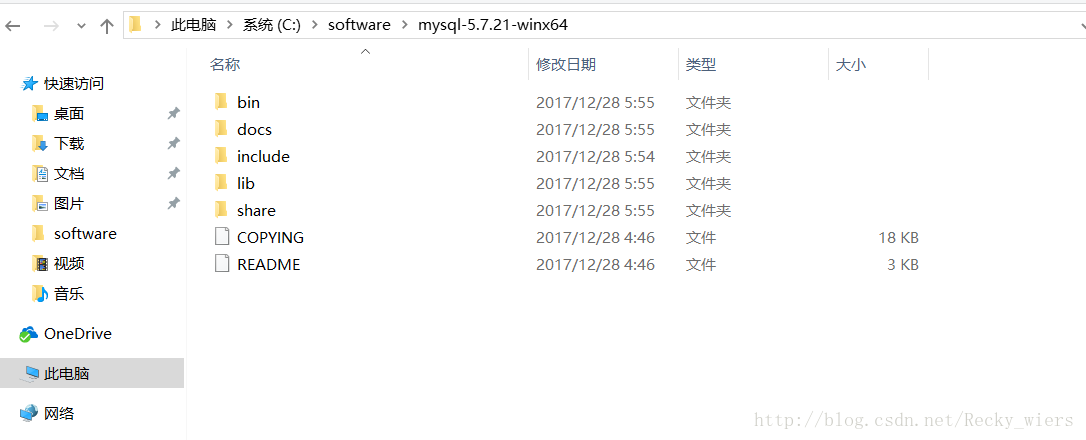
3.配置环境变量
新增系统环境变量:
键名:MYSQL_HOME
值为:C:\software\mysql-5.7.21-winx64
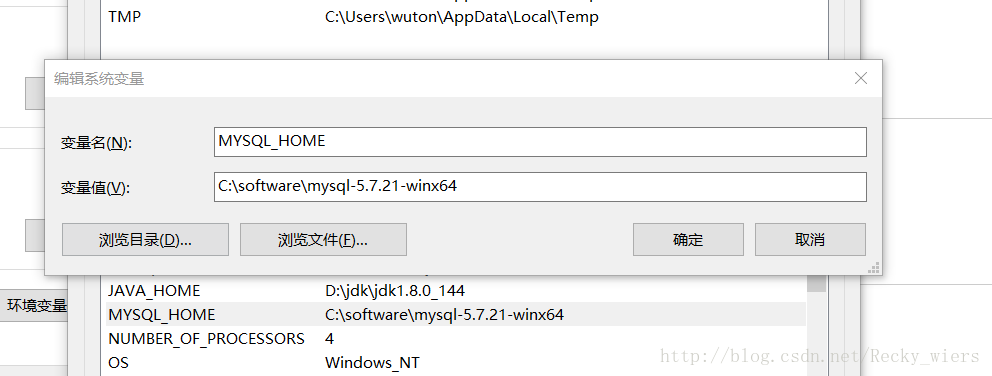
在Path中添加:%MYSQL_HOME%\bin,注意Path中不同值之间的“;”符号不能省略
4.准备好my.ini文件,可以先新建一个my.txt文件,然后通过重命名修改文件后缀为.ini,以前的版本解压后或许会存在my-default.ini文件,但是5.7.21版本没有,因此要自己手动创建该文件,文件的内容如下:
|
1
2
3
4
5
6
7
8
9
10
|
[mysqld] port = 3306 basedir=C:/software/mysql-5.7.21-winx64 datadir=C:/software/mysql-5.7.21-winx64/data max_connections=200 character-set-server=utf8 default-storage-engine=INNODB sql_mode=NO_ENGINE_SUBSTITUTION,STRICT_TRANS_TABLES [mysql] default-character-set=utf8 |
此步骤要注意:红框内为MySQL的安装路径,并且文件夹之间用“/”而不是“\”,否则在下面的操作中可能会出错
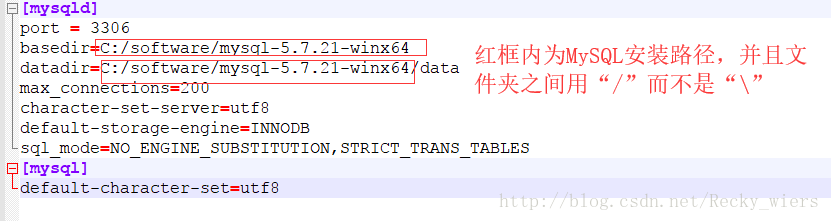
编辑好my.ini文件之后,将my.ini文件放到C:\software\mysql-5.7.21-winx64目录下
5.以管理员身份打开cmd命令窗口,将目录切换到MySQL的安装目录的bin目录下
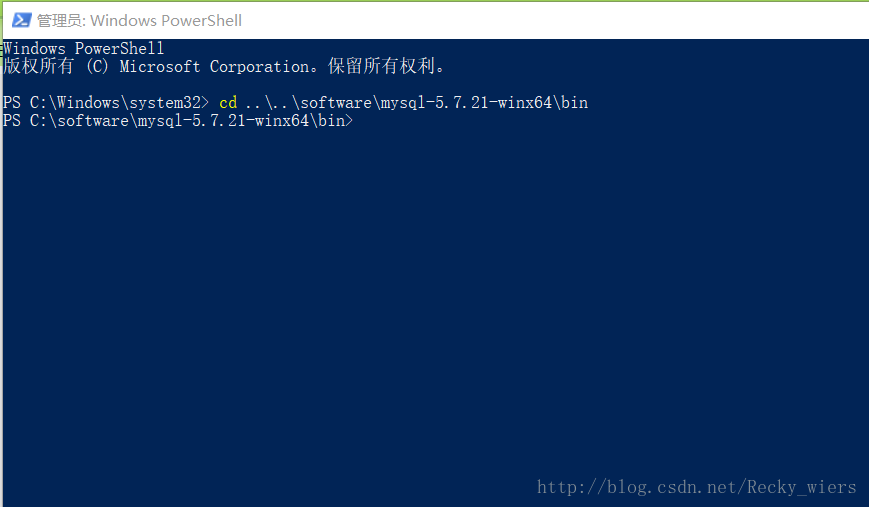
6.执行以下语句进行MySQL的安装
|
1
|
mysqld -install |
执行命令后提示:Service successfully installed. 表示安装成功
7.执行以下语句进行MySQL的初始化
|
1
|
mysqld --initialize-insecure --user=mysql |
执行命令后会在MySQL的安装目录下生成data目录并创建root用户。
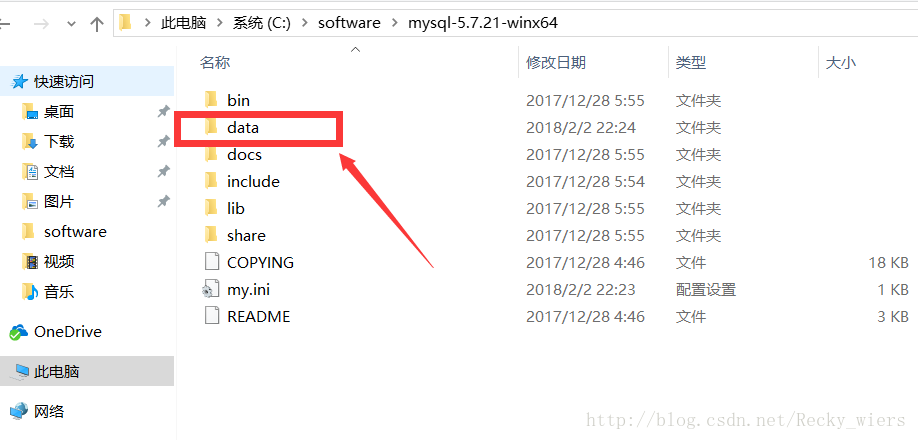
8.执行以下命令以启动mysql服务
|
1
|
net start mysql |
执行后会有如下提示:
MySQL服务正在启动..
MySQL服务已经启动成功。
9.启动MySQL之后,root用户的密码为空,设置密码,命令如下:
|
1
2
|
mysqladmin -u root -p password 新密码 Enter password: 旧密码 |
需要输入旧密码时,由于旧密码为空,所以直接回车即可。
MySQL5.7.21解压版安装完毕。
mysql 5.7.21 解压版安装配置方法图文教程的更多相关文章
- MySQL Server 5.6 解压版安装配置
MySQL解压版下载地址为: http://dev.mysql.com/downloads/mysql/5.6.html#downloads 安装及配置步骤: ①将MySQL的zip包解压到路径C:\ ...
- mysql-5.7.16-winx64解压版安装超详细图文教程
1.安装: 将下载的mysql-5.7.16-winx64压缩包解压后的整个目录放在自己喜欢的位置,我的放在D盘根目录下 2.配置: 进入mysql-5.7.16-winx64目录,将里面的my-de ...
- mysql 5.7.20解压版安装配置
MySql 5.7.20版本免安装版配置过程 下载地址为: https://dev.mysql.com/downloads/mysql/ 最下面根据自己的操作系统选择合适的型号 下载完以后解压缩到 ...
- MySQL5.7.21解压版安装详细教程
由于本人经常装系统,每次装完系统之后都要重新安装一些软件,安装软件的时候又要上网查找安装的教程,比较麻烦,所以自己整理了MySQL5.7.21解压版的安装方法,以便查看. 1.首先,你要下载MySQL ...
- MySQL5.7.21解压版安装详细教程(转)
由于本人经常装系统,每次装完系统之后都要重新安装一些软件,安装软件的时候又要上网查找安装的教程,比较麻烦,所以自己整理了MySQL5.7.21解压版的安装方法,以便查看. 1.首先,你要下载MySQL ...
- mysql 5.7以上版本安装配置方法图文教程(mysql 5.7.12\mysql 5.7.13\mysql 5.7.14)(转)
http://www.jb51.net/article/90302.htm ******************************* 这篇文章主要为大家分享了MySQL 5.7以上缩版本安装配置 ...
- mysql 5.7.12 winx64安装配置方法图文教程
这篇文章主要为大家分享了mysql 5.7.12winx64安装配置方法图文教程,感兴趣的朋友可以参考一下 之前安装mysql时未做总结,换新电脑,补上安装记录,安装的时候,找了些网友的安装记录, ...
- windows Sever 2012下Oracle 12c安装配置方法图文教程
windows Sever 2012下Oracle 12c安装配置方法图文教程 Oracle 12c安装配置方法图文教程,具体内容如下 1.我们开启虚拟机 2.Windows Sever 2012启动 ...
- MySQL解压版安装配置详解
MySQL解压版安装起来比较简单,步骤相对较少.下面我们就来详细介绍一下如何在windows操作系统上安装解压班的MySQL. 1.下载解压版MySQL,地址:http://downloads.mys ...
随机推荐
- hibernate之Configuration对象
任务:读取主配置信息 1. Configuration config = new Configuration(); 使用hibernate,但并没有读取 2. config.config ...
- Stm32型号查阅手册
- Bmob后端云学习(未完)
Bmob后端云学习 BaaS(后端即服务:Backend as a Service)公司为移动应用开发者提供整合云后端的边界服务. 这种服务的一个代表就是Bmob后端云,BAT和亚马逊 ,都有这类产品 ...
- ubuntu16.04降级内核版本至3.13.0-85
1.前言 采用ubuntu16.04在编译实验课程的实例代码simplefs 时,发现编译时报如下错误: 因此需要将ubuntu16.04的内核版本降级为 3.13.0-85-generic 2.修改 ...
- JVM--02
Java虚拟机内存管理: 共享: 方法区:存储运行时常量池.已被虚拟机加载的类信息.常量.静态变量.即时编译器编译后的代码等数据 java堆:存储对象实例 线程独占区: 虚拟机栈:存放方法运行时所需的 ...
- MS SQL Server NULL处理
-- 首先在用户表中插入数据如下 TRUNCATE TABLE UserInfo ; INSERT INTO userinfo(UserName,UserLogin,UserPassword,User ...
- Active information gathering-services enumeration
1.Summaize the book Practical Web Penetration Testing first nmap tools is important for gather in ...
- RxJS操作符(二)
一.Observable的性质 三种状态:nex, error, complete 进入到Error状态: ) .filter(val=>{ throw '出错了' }) .take() .re ...
- Crypto支付宝模块的安装
沙箱环境地址:https://openhome.alipay.com/platform/appDaily.htm?tab=info 1.将Crypto放到site-packages下 2.OSErro ...
- 遍历文件路径python版,java版
python: # 获取所有txt路径列表 file_list = [] def gci(filepath): files=os.listdir(filepath) for fi in files: ...
